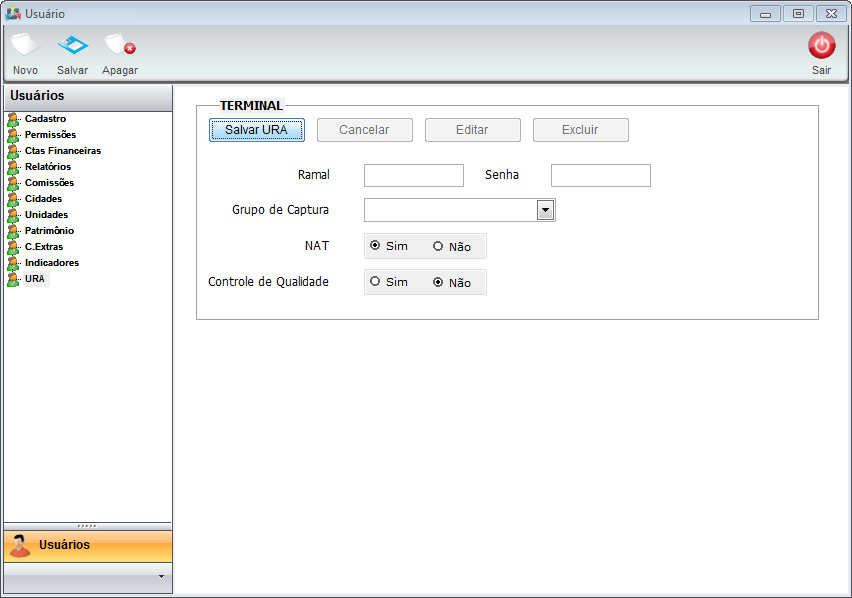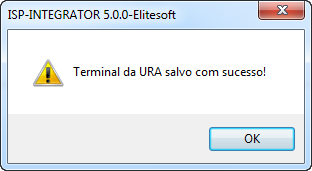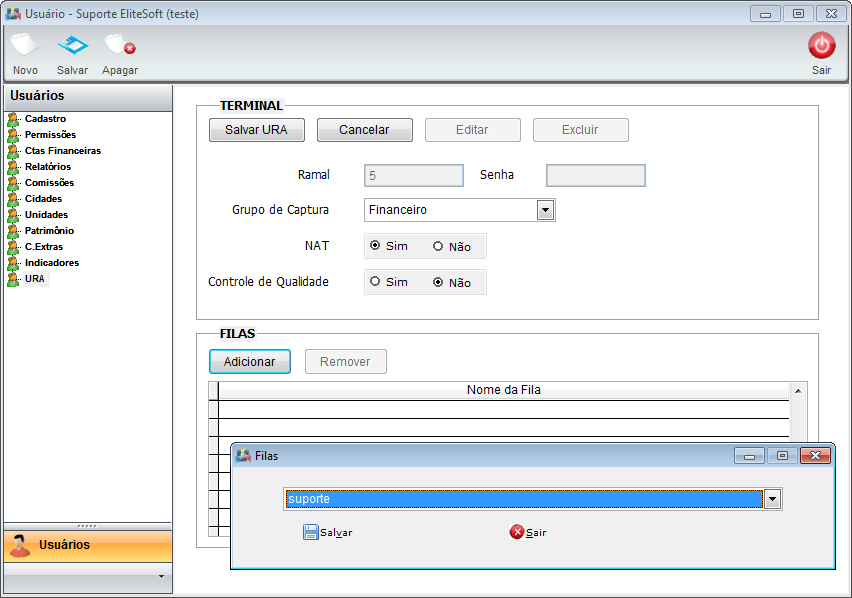Mudanças entre as edições de "Modulo Desktop - Painel Configuracoes - Usuário - URA"
(→Modulo Desktop - Painel Configurações - Usuários - Relatórios) |
(revisão) |
||
| (39 revisões intermediárias por 6 usuários não estão sendo mostradas) | |||
| Linha 1: | Linha 1: | ||
| − | + | {| style="margin-top:5px; width:34%; margin-bottom:2px; margin-left:auto; margin-right:auto" | |
| + | |class="fundologo" style="background-repeat:no-repeat; background-position:-40px -15px; width:100%; border:1px solid #D2D2D2; vertical-align:top; -moz-border-radius: 10px; -webkit-border-radius: 10px; border-radius:10px;box-shadow:0 1px 3px rgba(0, 0, 0, 0.35)" | | ||
| + | [[Arquivo:ispintegrator.png|center]] | ||
| + | |} | ||
| − | |||
| − | [[Modulo_Desktop_-_Painel_Configuracoes_- | + | [[Modulo_Desktop_-_Painel_Configuracoes_-_Usuarios|« Voltar]] | [[Página_principal|« Principal]] |
| − | + | {|align="center" | |
| + | |bgcolor="#1a428a"|<span style="color:white">Permissão<br></span> | ||
| + | |- bgcolor="#E8E8E8" | ||
| + | | Terminais de Voz - URA | ||
| + | |} | ||
| + | == URA == | ||
| + | A opção '''URA''' tem como objetivo fazer o cadastro do Ramal do Usuário, informando Grupo de Captura e Filas para configuração das transferências de chamadas. | ||
| + | * Para este procedimento: [[Modulo_Desktop_-_Permissoes_-_Opcoes_Gerais_-_Terminais_Voz_URA|Terminais Voz URA]]. | ||
| − | |||
| − | + | Clique em '''Adicionar URA''' e exibirá '''Terminal''', preencha os campos e clique em '''Salvar URA'''. | |
| + | * '''Salvar URA''': salva o registro do Ramal. | ||
| + | * '''Cancelar''': cancela o procedimento que está sendo registrado. | ||
| + | * '''Editar''': possibilita a edição dos campos. | ||
| + | * '''Excluir''': exclui o registro do Ramal. | ||
| + | [[Arquivo:uraterminal.png]] | ||
| − | |||
| − | + | * '''Ramal''': Digite o número do Ramal; | |
| − | * ''' | + | * '''Senha''': Digite para cadastrar a Senha; |
| − | *'''Grupo de Captura''': | + | |
| − | *'''NAT''': | + | * Caso não cadastrar a Senha o sistema define o '''Ramal''' como a senha, portanto sugerimos o cadastro da '''Senha'''. |
| − | *'''Controle de Qualidade''': | + | |
| + | * '''Grupo de Captura''': selecione o Grupo de Captura do qual o ramal pertence, as opções exibidas no '''Grupo de Captura''' é a parametrização configurada na URA. | ||
| + | *'''NAT''': Define a conexão do Ramal se irá ou não através de um [https://pt.wikipedia.org/wiki/Network_address_translation NAT]; | ||
| + | |||
| + | *'''Controle de Qualidade''': Define se haverá nas ligações do Ramal; | ||
| + | |||
| + | * Após preencher os campos e clicar no botão '''Salvar URA''' exibirá a mensagem confirmando o cadastro do Terminal. | ||
[[Arquivo:urasalvar.png]] | [[Arquivo:urasalvar.png]] | ||
| − | [[Arquivo: | + | Ao clicar no botão '''OK''', exibe '''Filas''' clique em '''Adicionar''' e selecionar o '''Nome da Fila'''. |
| + | |||
| + | [[Arquivo:urafilasadd.png]] | ||
| + | |||
| + | |||
| + | Na sequência pode '''Salvar'''. | ||
| + | |||
| + | [[Arquivo:urafilatransf.png]] | ||
| + | |||
| + | * '''Adicionar''': Possibilita selecionar a Fila para sequência de transferência das chamadas; | ||
| + | |||
| + | * '''Remover''': Ao selecionar um registro da Fila e '''Remover''', permite excluir o registro da Fila; | ||
| + | |||
| + | * A '''Fila''' possibilita transferir a chamada para tocar nos ramais de um determinado Setor, programando para caso não ocorrer o atendimento de um ramal automaticamente transfere para o outro do mesmo Setor após um determinado número de toques, e se desejar, permite programar para tocar em outro Setor caso não houver atendimento. Possui a facilidade de um ramal puxar a ligação do outro do mesmo Setor; | ||
| + | |||
| + | * Todos os ramais do Setor Suporte recebem a ligação, em caso de não atendimento transfere para o Setor Financeiro. | ||
| + | |||
| + | |||
| + | |||
| + | {| style="border-collapse: collapse; border-width: 1px; border-style: solid; margin-left:auto; margin-right:auto; border-color: #A5030E" | ||
| + | |- style="background-color:#FFFFFF" | ||
| + | | [[arquivo:BarraVermelha.png|6px]] | ||
| + | | [[Arquivo:AlertaVermelha.png|40px]] | ||
| + | | ''Esta é uma base de testes fictícia, meramente ilustrativa''. | ||
| + | |} | ||
| + | |||
| + | |||
| + | |||
| + | [[#content|Topo]] | ||
| + | |||
| + | |||
| + | [[Categoria:Permissões]] | ||
Edição atual tal como às 15h36min de 26 de janeiro de 2021
| Permissão |
| Terminais de Voz - URA |
URA
A opção URA tem como objetivo fazer o cadastro do Ramal do Usuário, informando Grupo de Captura e Filas para configuração das transferências de chamadas.
- Para este procedimento: Terminais Voz URA.
Clique em Adicionar URA e exibirá Terminal, preencha os campos e clique em Salvar URA.
- Salvar URA: salva o registro do Ramal.
- Cancelar: cancela o procedimento que está sendo registrado.
- Editar: possibilita a edição dos campos.
- Excluir: exclui o registro do Ramal.
- Ramal: Digite o número do Ramal;
- Senha: Digite para cadastrar a Senha;
- Caso não cadastrar a Senha o sistema define o Ramal como a senha, portanto sugerimos o cadastro da Senha.
- Grupo de Captura: selecione o Grupo de Captura do qual o ramal pertence, as opções exibidas no Grupo de Captura é a parametrização configurada na URA.
- NAT: Define a conexão do Ramal se irá ou não através de um NAT;
- Controle de Qualidade: Define se haverá nas ligações do Ramal;
- Após preencher os campos e clicar no botão Salvar URA exibirá a mensagem confirmando o cadastro do Terminal.
Ao clicar no botão OK, exibe Filas clique em Adicionar e selecionar o Nome da Fila.
Na sequência pode Salvar.
- Adicionar: Possibilita selecionar a Fila para sequência de transferência das chamadas;
- Remover: Ao selecionar um registro da Fila e Remover, permite excluir o registro da Fila;
- A Fila possibilita transferir a chamada para tocar nos ramais de um determinado Setor, programando para caso não ocorrer o atendimento de um ramal automaticamente transfere para o outro do mesmo Setor após um determinado número de toques, e se desejar, permite programar para tocar em outro Setor caso não houver atendimento. Possui a facilidade de um ramal puxar a ligação do outro do mesmo Setor;
- Todos os ramais do Setor Suporte recebem a ligação, em caso de não atendimento transfere para o Setor Financeiro.
| |
|
Esta é uma base de testes fictícia, meramente ilustrativa. |